Pondokgue.com – Cara mengatasi laptop freeze Windows 10 harus diketahui setiap pengguna, terutama bagi kalian yang memiliki laptop kentang.
Jika kalian pernah mengalami masalah freeze pada laptop yang ditandai dengan kondisi layar hidup namun tidak bisa digerakkan sama sekali, atau tidak merespon apapun, tentu akan kebingungan.
Tenang saja, masalah ini sering terjadi dan bisa diatasi dengan beberapa solusi yang mudah.
Penyebab Laptop Freeze
Sebelum membahas mengenai cara mengatasi laptop freeze Windows 10, kalian perlu mengetahui penyebabnya terlebih dahulu.
Setidaknya ada tiga faktor yang dapat menyebabkan laptop mengalami freeze, antara lain:
- Overheating atau panas berlebih. Biasanya penyebab utama laptop freeze adalah kondisi laptop yang terasa panas dan melebihi batas normal. Hal ini disebabkan pemakaian laptop non-stop secara terus menerus, atau bisa juga karena komponen mesin laptop tertutup debu sehingga suhu panasnya terperangkap di dalam (sirkulasinya terganggu).
- Software tidak kompatibel. Penyebab kedua laptop cepat nge-freeze karena software laptop tidak kompatibel, sehingga mentok tidak dapat diperbarui dan performa hardware turut menurun.
- RAM (Random Access Memory) atau memori laptop terlalu penuh. Kondisi semacam ini juga dapat mengakibatkan laptop freeze. Bahkan beberapa aplikasi yang dijalankan bisa mengalami force close, not responding, hingga paling parah restart sendiri.
Jika kalian mengalami masalah freeze semacam ini, ada beberapa langkah yang bisa dilakukan untuk mengatasinya. Silakan simak uraian berikut!
Cara Mengatasi Laptop Freeze Windows 10
- Tunggu Beberapa Saat
Cara mengatasi laptop freeze Windows 10 yang pertama yaitu membiarkannya beberapa saat. Silakan tunggu beberapa saat, barangkali laptop mulai berfungsi kembali.
Sebab biasanya laptop freeze ini karena beban kerja yang berat atau aplikasinya yang tidak responsif.
Hindari menekan kursor atau menekan tombol apapun, biarkan saja terlebih dahulu dan tunggu beberapa saat.
Jika kalian sudah menunggu lama tapi belum ada perkembangan apapun, silakan lanjut ke cara selanjutnya.
- Menggunakan Kombinasi Tombol Ctrl + Alt + Del
Cara mengatasi laptop freeze Windows 10 yang kedua adalah dengan menekan kombinasi tombol CTRL + Alt + Delete secara bersamaan untuk membuka Task Manager.
Di sini, kalian bisa menghentikan paksa beberapa aplikasi yang tidak responsif atau menghentikan proses yang sedang berjalan di laptop yang kiranya menjadi penyebab masalah.
- Coba Restart Laptop Secara Paksa
Apabila masih tidak merespon sama sekali, maka cara mengatasi laptop freeze Windows 10 selanjutnya adalah dengan menekan tombol power selama beberapa detik. Hal ini dilakukan untuk memaksa laptop melakukan shutdown.
Jika laptop sudah dalam kondisi mati, silakan hidupkan kembali laptop tersebut. Biasanya masalah freeze ini sudah berhasil diatasi.
- Periksa Suhu Laptop
Seperti yang telah disebutkan sebagai penyebab laptop freeze di atas, masalah overheating atau suhu yang terlalu tinggi dapat menyebabkan laptop freeze.
Oleh sebab itu, pastikan kipas pendingin berfungsi dengan baik dan ventilasi laptop tidak terhalang benda apapun untuk menjaga sirkulasi udaranya tetap lancar.
Jika perlu, silakan gunakan penopang laptop untuk meningkatkan sirkulasi udara.
- Periksa Ruang Penyimpanan
Langkah berikutnya yang bisa dilakukan adalah dengan memeriksa ketersediaan ruang penyimpanan pada laptop.
Sebab jika hard drive atau SSD pada laptop hampir penuh, maka bisa menyebabkan kinerjanya menurun.
Untuk mengantisipasinya, silakan hapus file yang tidak diperlukan atau bisa juga dengan memindahkan file tersebut ke penyimpanan eksternal atau cloud. Lalu kosongkan ruang penyimpanannya agar lebih lega.
- Update Sistem Operasi dan Driver
Selain cara di atas, jangan lupa untuk memastikan sistem operasi dan driver hardware di laptop selalu diperbarui dengan versi terbaru.
Perbarui laptop dengan update terbaru ini bertujuan untuk memperbaiki bug dan masalah yang mungkin terjadi.
- Scan dan Hapus Virus atau Malware
Penyebab laptop freeze mungkin saja karena adanya virus atau malware. Oleh sebab itu, pastikan perangkat yang digunakan memiliki antivirus terpercaya untuk memindai dan membersihkan laptop tersebut dari gangguan virus atau malware yang dapat mempengaruhi kinerja sistem.
- Batasi Aplikasi yang Berjalan di Latar Belakang
Bagi kalian yang memiliki laptop dengan spesifikasi rendah atau kentang, sebaiknya jangan terlalu banyak menjalankan aplikasi di latar belakang.
Sebab hal ini akan membebani sumber daya sistem dan menyebabkan freeze. Silakan tutup atau hentikan semua aplikasi yang tidak diperlukan untuk meringankan kinerjanya.
- Memeriksa RAM
Jika masalah freeze masih berlanjut, kemungkinan ada masalah pada modul RAM. Silakan lakukan pemeriksaan apakah modul RAM terpasang dengan benar atau coba ganti dengan modul RAM lain yang masih berfungsi dengan baik.
Demikian beberapa cara mengatasi laptop freeze Windows 10. Silakan gunakan satu per satu solusi di atas untuk memperbaikinya. Selamat mencoba!


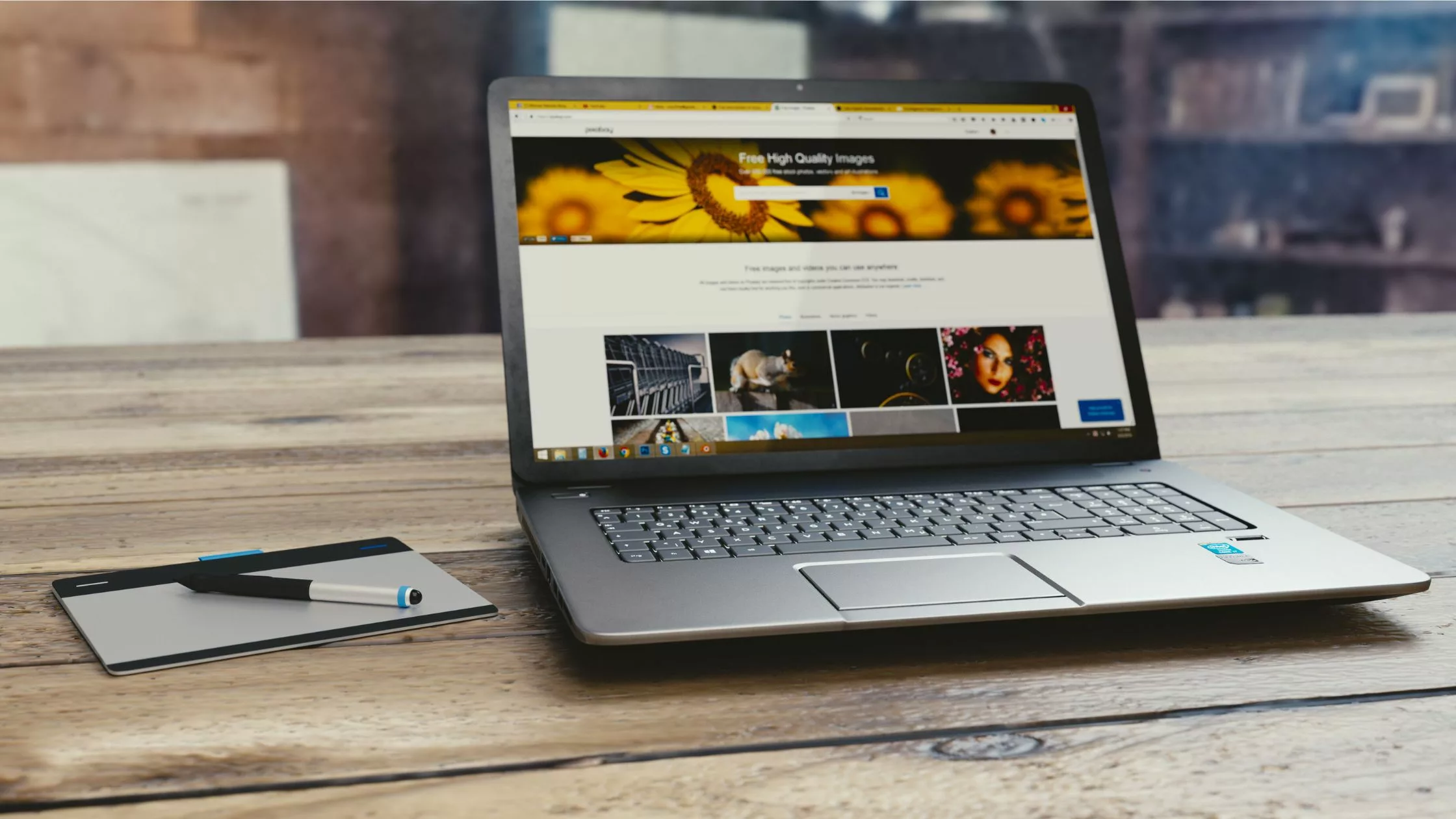











Leave a Comment